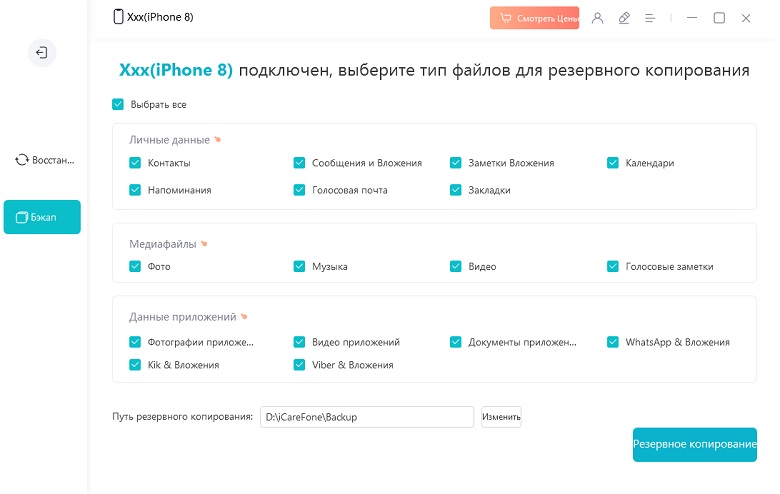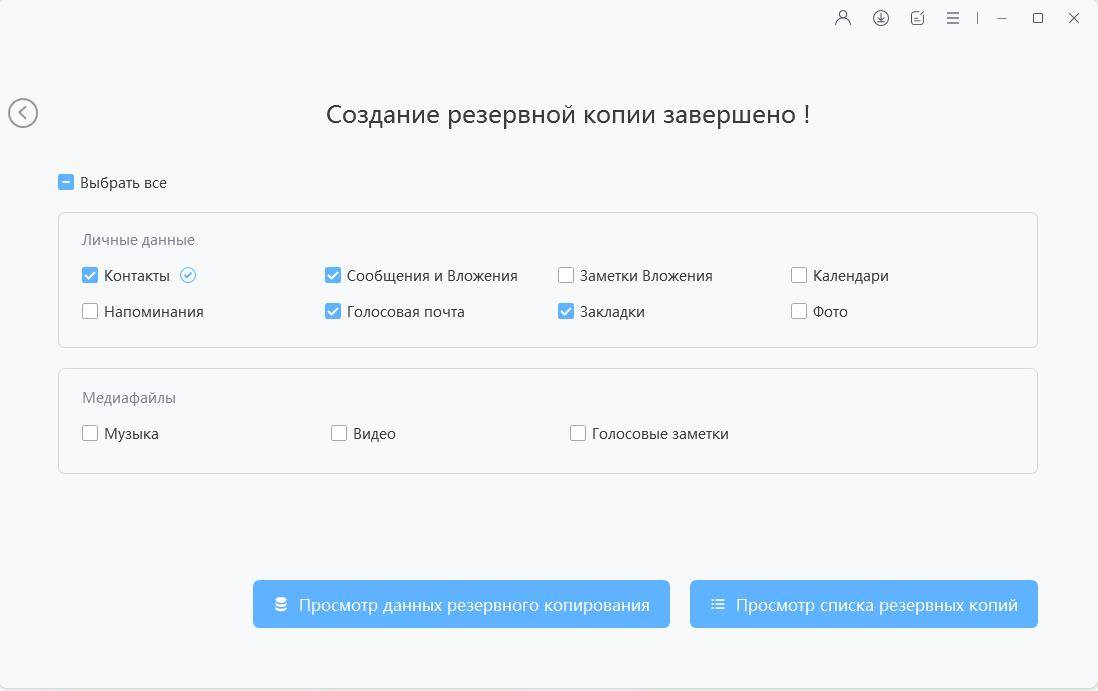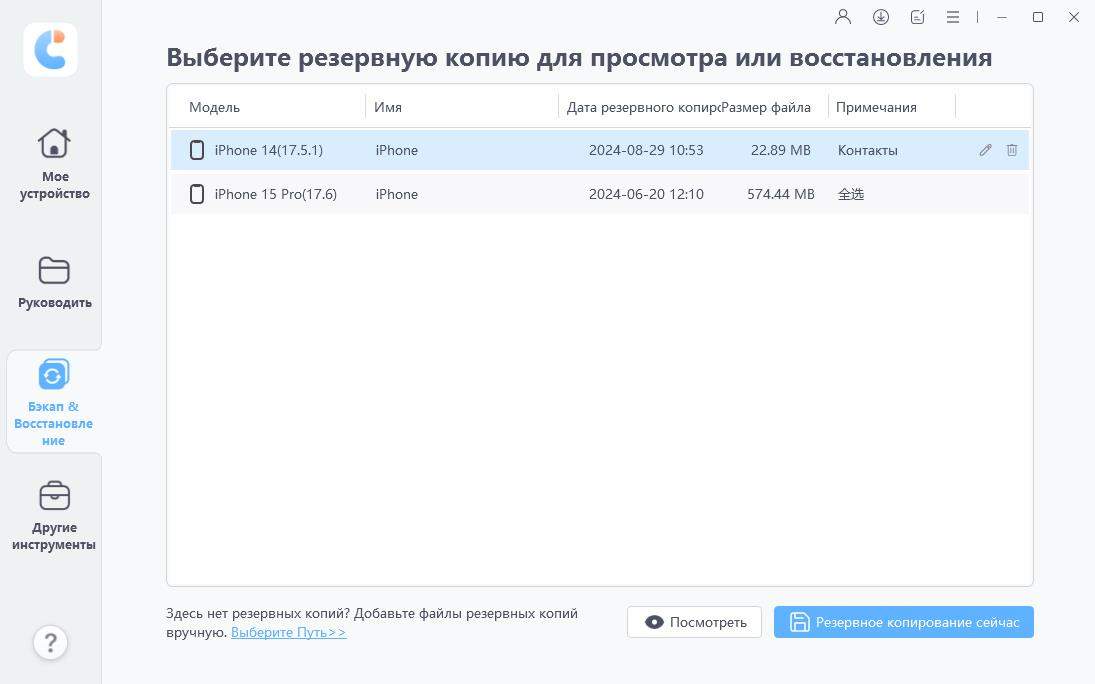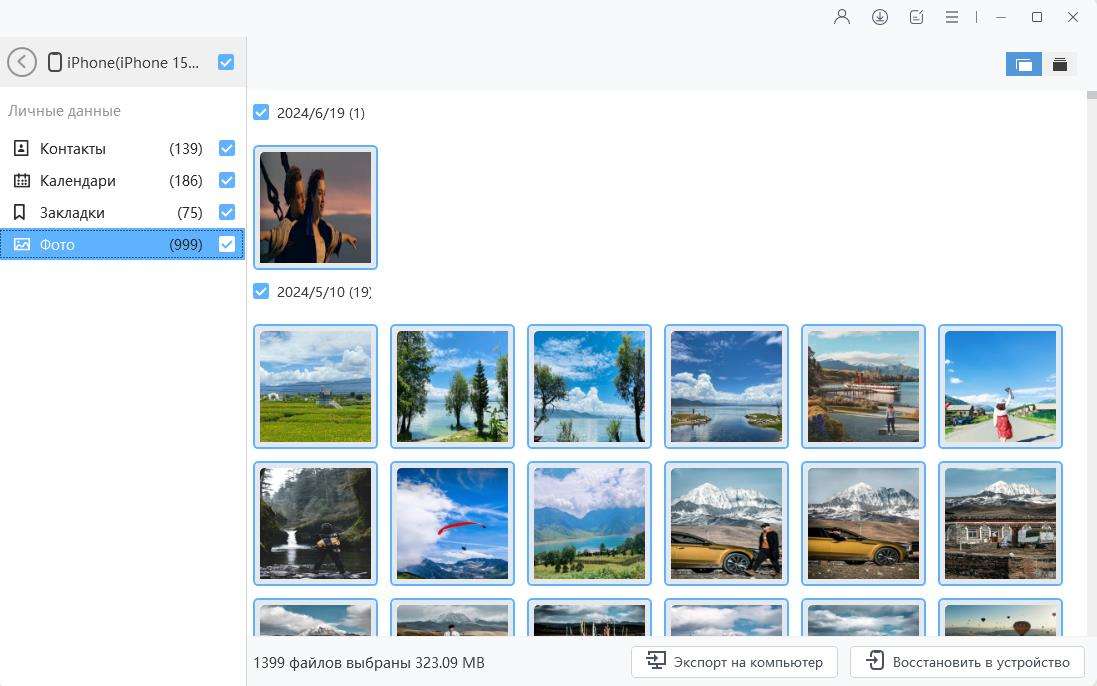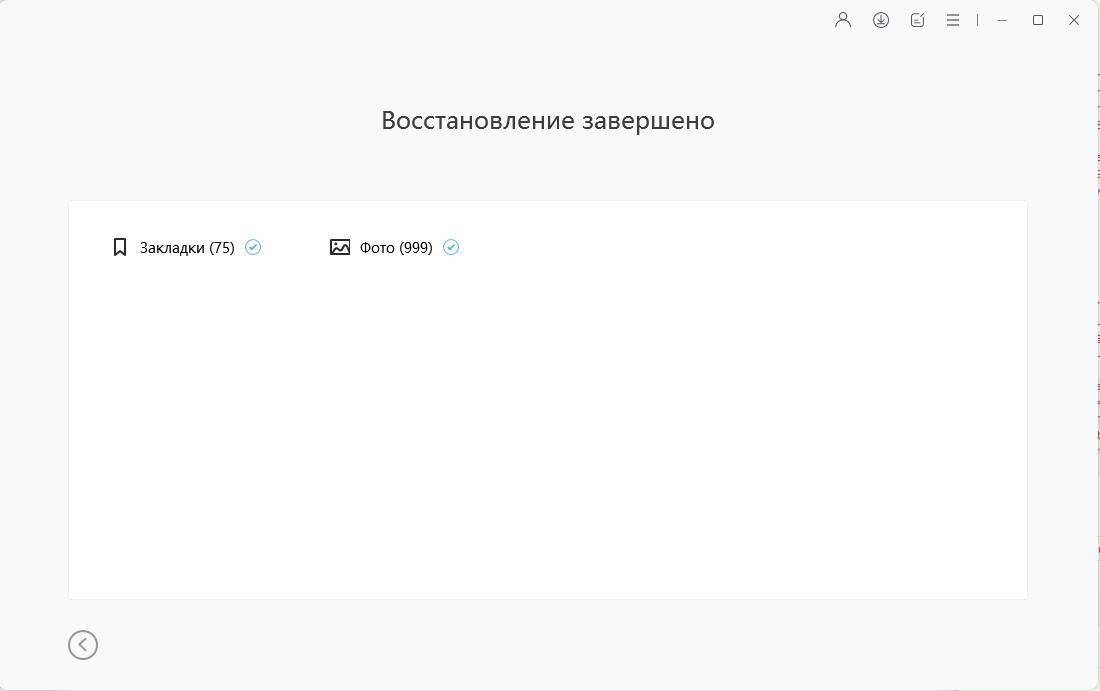Как восстановить из резервной копии iCloud без сброса [iPhone 16 поддерживается]
Я только что купил новый iPhone 16 и пытаюсь восстановить данные из резервной копии iCloud, не сбрасывая устройство. Есть ли способ выбрать определенные файлы для восстановления, не теряя все текущие данные?
Если вы только что приобрели новый iPhone 16 и хотите перенести данные с вашего старого iPhone, вам нужно будет восстановить резервную копию из iCloud. iCloud позволяет автоматически создавать резервные копии ваших данных, но восстановление этой копии, особенно без сброса устройства, может оказаться немного сложным.
Но не беспокойтесь! В этой статье мы рассмотрим простой способ восстановить из резервной копии iCloud без сброса. Независимо от того, хотите ли вы избежать необходимости сбрасывать свой iPhone или просто хотите сохранить текущие настройки, у нас есть решение для вас.
- Часть 1. Обзор резервного копирования в iCloud
- Часть 2. Официальное восстановление iPhone из резервной копии iCloud (со сбросом)
- Часть 3. Восстановление из резервной копии iCloud без перезагрузки (iPhone 16 поддерживается)
- Часть 4. Какой лучший способ восстановить из резервной копии iCloud
- Часть 5. Часто задаваемые вопросы о резервном копировании iCloud
Часть 1. Обзор резервного копирования в iCloud
Резервное копирование iCloud — это функция на iPhone, которая автоматически сохраняет ваши важные данные в облаке. Резервное копирование iCloud может сохранять широкий спектр данных, включая:
- Фото и видео
- Контакты
- Данные приложений
- Сообщения
- Настройки устройства
- Данные здоровья
- Конфигурацию HomeKit
Часть 2. Официальное восстановление iPhone из резервной копии iCloud (со сбросом)
Хотя официальный метод восстановления iPhone из резервной копии iCloud требует сброса устройства, это надежный способ восстановить ваши данные. Этот метод включает в себя удаление всего содержимого и настроек на вашем iPhone и последующее восстановление из предыдущей резервной копии iCloud.
1. Шаги по восстановлению из резервной копии iCloud со сбросом
Этот метод не ограничивается фотографиями; вы можете восстановить другие типы данных, следуя аналогичным шагам.
Как восстановить данные iPhone из iCloud со сбросом
- Откройте веб-браузер на вашем компьютере или другом устройстве iOS и перейдите на iCloud.com. Войдите в систему, используя свой Apple ID и пароль.
- Например, если вам нужно восстановить фотографии, нажмите на вкладку «Фото».
- Все ваши резервные фотографии будут отображены здесь. Вы можете просматривать их по дате, чтобы найти самые последние изображения.
- Чтобы загрузить изображения обратно на ваше устройство, нажмите на кнопку «Загрузить» рядом с каждой фотографией. Это так просто восстановить данные из iCloud.
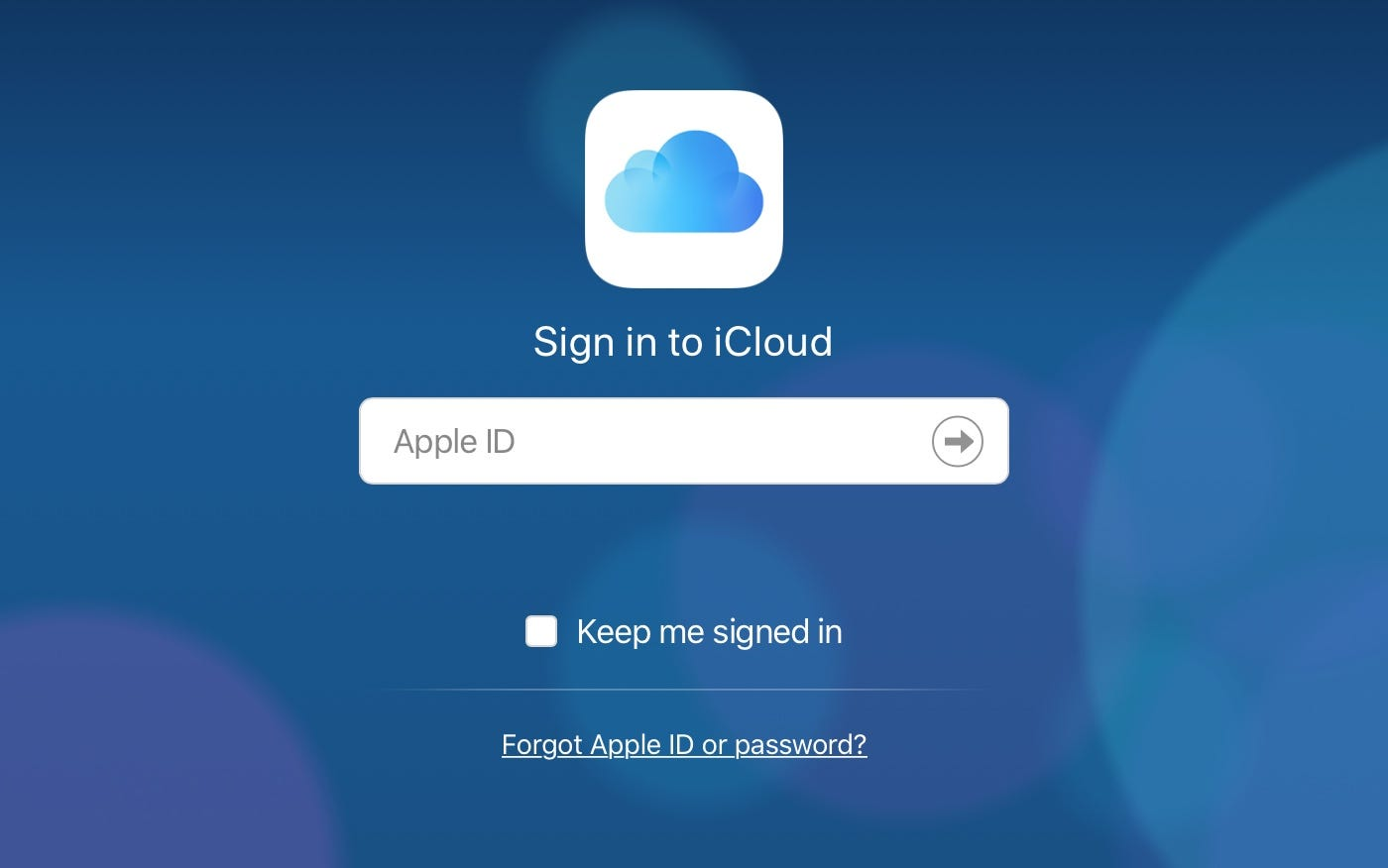

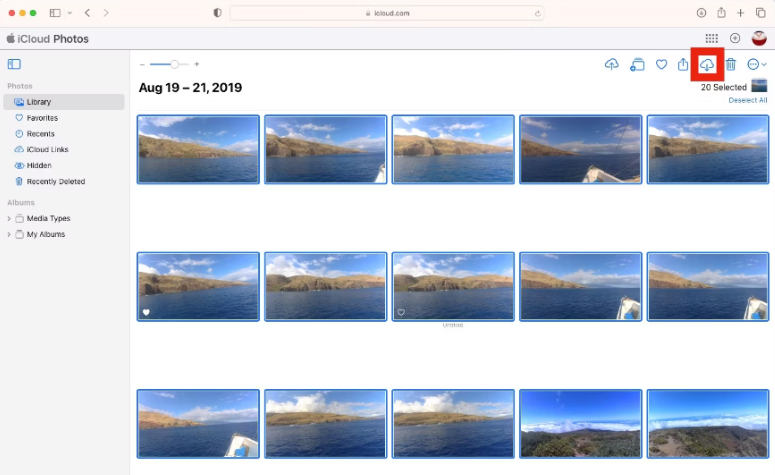
2. Недостатки традиционного метода восстановления
- Вы можете восстановить только определенные типы данных, такие как фото, контакты и документы, оставив без внимания данные приложений или настройки.
- Процесс является ручным и может занять много времени, если у вас много файлов для восстановления.
- Он не синхронизирует все ваши данные автоматически; вы должны вручную загружать файлы, которые вам нужны.
- Этот метод не полностью восстанавливает ваш iPhone до предыдущего состояния, так как это не полное восстановление устройства.
- Существует риск дублирования файлов или перекрытия данных при ручном восстановлении элементов.
Часть 3. Восстановление из резервной копии iCloud без сброса (поддерживается iPhone 16)
Если вы хотите восстановить iPhone из резервной копии без удаления данных, Tenorshare iCareFone — это ваш идеальный выбор, особенно для iPhone 16. В отличие от iCloud или iTunes, iCareFone позволяет выбирать данные для резервного копирования и восстановления без необходимости сброса устройства. Это означает, что никакие данные не будут перезаписаны, что обеспечивает более безопасный и эффективный способ управления содержимым вашего iPhone.
Преимущества Tenorshare iCareFone:
- Выборочное резервное копирование и восстановление: Выберите только важные данные, которые хотите сохранить или восстановить.
- Без перезаписи данных: В отличие от традиционных методов, iCareFone гарантирует, что ни одни из ваших текущих данных не будут удалены.
- Комплексное управление файлами: Управляйте и переносите более 20 типов файлов, включая фото, видео, музыку, сообщения и т.д.
- Совместимость: Полная поддержка последней версии iOS 18 и iPhone 16.
Шаги по восстановлению из резервной копии iCloud без сброса
Установите Tenorshare iCareFone на ваш ПК или Mac, затем откройте его, используя ярлык на рабочем столе. Подключите iPhone к ПК/Mac. Выберите вкладку «Резервное копирование и восстановление».

Выберите все, что вы хотите сохранить в резервной копии.

Нажмите «Резервное копирование» и дождитесь завершения процесса резервного копирования.

Теперь вы создали резервную копию данных iCloud с вашего iPhone. Время восстановить их без сброса:
В iCareFone выберите вкладку «Резервное копирование и восстановление». Выберите опцию «Восстановление». Выберите последнюю резервную копию, которую вы видите. Выберите ту, которую вы создали несколько минут назад.

Просмотрите данные iCloud.

Нажмите кнопку «Восстановить на устройство», чтобы начать восстановление из резервной копии iCloud без сброса. Дождитесь завершения процесса, и все готово!

Часть 4. Какой лучший способ восстановить из резервной копии iCloud
При определении того, как восстановить резервную копию iCloud без сброса, важно рассмотреть различные варианты, чтобы выбрать тот, который лучше всего соответствует вашим требованиям. Здесь сравниваются Tenorshare iCareFone и официальный метод восстановления iCloud, как два основных подхода.
| Метод | Традиционное восстановление iCloud | Tenorshare iCareFone |
|---|---|---|
| Восстановление данных | Полное восстановление всех данных | Выборочное восстановление конкретных данных |
| Требуется сброс | Да, требуется полный сброс устройства | Сброс не нужен |
| Скорость | Может быть медленным в зависимости от размера резервной копии | Быстрее, даже с большими резервными копиями |
| Риск потери данных | Высокий риск перезаписи текущих данных | Нет риска, так как можно выбрать, что восстанавливать |
| Контроль пользователя | Ограниченный контроль над тем, что восстанавливается | Полный контроль над данными, которые вы хотите восстановить |
| Удобство использования | Стандартный процесс, может быть сложным для новичков | Удобный интерфейс, простой для всех уровней |
| Рекомендуется | ⭐⭐⭐ | ⭐⭐⭐⭐⭐ |
Часть 5. Часто задаваемые вопросы о резервной копии iCloud
Вопрос 1: Могу ли я восстановить свой iPhone из резервной копии iCloud после настройки как нового телефона?
Да, можете, но есть нюанс. Apple требует сначала удалить все содержимое. Только потом можно будет восстановить из резервной копии iCloud.
Вопрос 2: Можно ли восстановить данные из резервной копии iCloud?
Да, данные можно восстановить из резервной копии iCloud. Однако для этого необходимо сбросить устройство, что удалит все текущие данные на устройстве.
Вопрос 3: Как восстановить резервную копию из iCloud без сброса телефона?
Это возможно с помощью Tenorshare iCareFone. Этот инструмент позволяет восстановить резервную копию iCloud без сброса. Ваши текущие данные останутся нетронутыми.
Вопрос 4: Как вручную восстановить резервную копию из iCloud?
Вручную восстановить обычно требует сброса. Но с помощью Tenorshare iCareFone вы можете восстановить без сброса. Это более гибкий вариант.
Вопрос 5: Как восстановить фотографии из резервной копии iCloud без сброса?
Вы можете восстановить фотографии без сброса с помощью Tenorshare iCareFone. Это простой способ восстановить конкретные файлы. Ваши текущие данные останутся в безопасности.
Вопрос 6: Как восстановить сообщения из iCloud без сброса?
Tenorshare iCareFone идеально подходит для этого. Он восстанавливает сообщения без необходимости сброса. Текущие данные вашего устройства остаются нетронутыми.
Заключение:
Восстановление из резервной копии iCloud без сброса вашего iPhone может быть сложной задачей, особенно если вы хотите сохранить текущие данные. Вместо того чтобы начинать с нуля или рисковать потерей данных, вы можете использовать Tenorshare iCareFone. Этот инструмент позволяет восстанавливать только необходимые данные без необходимости стирания устройства.
Это идеальное решение для тех, кто хочет восстановить резервную копию iCloud без сброса и сохранить существующие файлы. Tenorshare iCareFone предлагает простой и эффективный способ управления резервными копиями вашего iPhone, включая iPhone 16.
Выскажите своё мнение
Оставить комментарий
Оставьте свой отзыв о статьях Tenorshare

Tenorshare iCareFone
Лучший бесплатный инструмент для переноса iPhone и резервного копирования iOS
Легко, без iTunes